centos7_ linux : Nginx安装手册
Posted ✧*꧁一品堂.技术学习笔记꧂*✧.
tags:
篇首语:本文由小常识网(cha138.com)小编为大家整理,主要介绍了centos7_ linux : Nginx安装手册相关的知识,希望对你有一定的参考价值。
1: oracle vm虚拟机+Centos7系统的yum环境的安装
1 配置本地yum库(用root用户操作) 2 创建挂载目录 3mkdir /mnt/cdrom
4 查看挂载目录 5ls /mnt/cdrom
6 把oracle linux7.iso安装 系统文件挂载 7mount /dev/sr0 /mnt/cdrom/
8 查看挂载目录 9ls /mnt/cdrom
10 进入yum 文件 11cd /etc/yum.repos.d/
12 查询文件信息 13 [root@localhost yum.repos.d]# ls 14 备份系统文件 15 [root@localhost yum.repos.d]# mv public-yum-ol7.repo public-yum-ol7.repo.bak 16 查询文件信息 17 [root@localhost yum.repos.d]# ls 18 创建新的 public-yum-ol7.repo 文件 19 [root@localhost yum.repos.d]# touch public-yum-ol7.repo 20 编辑 public-yum-ol7.repo 文件 21 [root@localhost yum.repos.d]# vi public-yum-ol7.repo 22 编写内容为: 23 [server] 24 name=Oracle Linux7 25 baseurl=file:///mnt/cdrom 26 enabled=1 27 gpgcheck=0 28 29 检测是否存在 yum安装信息 30 [root@localhost yum.repos.d]# yum list all 31
2:gcc
1 2 安装nginx需要先将官网下载的源码进行编译,编译依赖gcc环境,如果没有gcc环境, 3 需要安装gcc:yum install gcc-c++
检查 gcc的版本:
PCRE(Perl Compatible Regular Expressions)是一个Perl库,包括 perl 兼容的正则表达式库。nginx的http模块使用pcre来解析正则表达式,所以需要在linux上安装pcre库。
1 [root@localhost yum.repos.d]# yum install -y pcre pcre-devel
检查是否安装了pcre:
注:pcre-devel是使用pcre开发的一个二次开发库。nginx也需要此库。
4: zlib
zlib库提供了很多种压缩和解压缩的方式,nginx使用zlib对http包的内容进行gzip,所以需要在linux上安装zlib库。
1 [root@localhost yum.repos.d]# yum install -y zlib zlib-devel
5:openssl
OpenSSL 是一个强大的安全套接字层密码库,囊括主要的密码算法、常用的密钥和证书封装管理功能及SSL协议,并提供丰富的应用程序供测试或其它目的使用。
nginx不仅支持http协议,还支持https(即在ssl协议上传输http),所以需要在linux安装openssl库。
1 [root@localhost yum.repos.d]# yum install -y openssl openssl-devel
二: 编译安装
1:将 nginx-1.8.0.tar.gz 拷贝至linux服务器。
解压:
1 [root@localhost yum.repos.d]# tar -zxvf nginx-1.8.0.tar.gz 2 3 [root@localhost yum.repos.d]# cd nginx-1.8.0 4
2:配置参数
1、 configure
./configure --help查询详细参数(参考本教程附录部分:nginx编译参数)
1 参数设置如下: 2 [root@localhost ]# ./configure \\ 3 --prefix=/usr/local/nginx \\ 4 --pid-path=/var/run/nginx.pid \\ 5 --lock-path=/var/lock/nginx.lock \\ 6 --error-log-path=/var/log/nginx/error.log \\ 7 --http-log-path=/var/log/nginx/access.log \\ 8 --with-http_gzip_static_module \\ 9 --http-client-body-temp-path=/var/temp/nginx/client \\ 10 --http-proxy-temp-path=/var/temp/nginx/proxy \\ 11 --http-fastcgi-temp-path=/var/temp/nginx/fastcgi \\ 12 --http-uwsgi-temp-path=/var/temp/nginx/uwsgi \\ 13 --http-scgi-temp-path=/var/temp/nginx/scgi 14 15 注意:上边将临时文件目录指定为/var/temp/nginx,需要在/var下创建temp及nginx目录 16
3: 编译安装
1 [root@localhost ]# make 2 [root@localhost ]# make install 3
安装成功查看安装目录 :
4: 启动nginx
1 [root@localhost ]# cd /usr/local/nginx/sbin/ 2 [root@localhost ]# ./nginx 3
15098是nginx主进程的进程id,15099是nginx工作进程的进程id
注意:执行./nginx启动nginx,这里可以-c指定加载的nginx配置文件,如下:
./nginx -c /usr/local/nginx/conf/nginx.conf
如果不指定-c,nginx在启动时默认加载conf/nginx.conf文件,此文件的地址也可以在编译安装nginx时指定./configure的参数(--conf-path= 指向配置文件(nginx.conf))
5: 停止nginx
1 方式1,快速停止: 2 [root@localhost ]# cd /usr/local/nginx/sbin 3 [root@localhost ]# ./nginx -s stop 4 此方式相当于先查出nginx进程id再使用kill命令强制杀掉进程。 5 6 方式2,完整停止(建议使用): 7 [root@localhost ]# cd /usr/local/nginx/sbin 8 [root@localhost ]# ./nginx -s quit 9 此方式停止步骤是待nginx进程处理任务完毕进行停止。 10
6: 重启nginx
1 方式1,先停止再启动(建议使用): 2 对nginx进行重启相当于先停止nginx再启动nginx,即先执行停止命令再执行启动命令。 3 如下: 4 [root@localhost ]# ./nginx -s quit 5 [root@localhost ]# ./nginx 6 7 方式2,重新加载配置文件: 8 当nginx的配置文件nginx.conf修改后,要想让配置生效需要重启nginx,使用-s reload不用先停止nginx再启动nginx即可将配置信息在nginx中生效,如下: 9 [root@localhost ]# ./nginx -s reload 10
7: 测试
nginx安装成功,启动nginx,即可访问虚拟机上的nginx:
到这说明nginx上安装成功。
8: 开机自启动nginx
8-1:编写shell脚本
1 这里使用的是编写shell脚本的方式来处理 2 3 [root@localhost ]# vi /etc/init.d/nginx (输入下面的代码) 4
编辑脚本如下:
1 #!/bin/bash 2 # nginx Startup script for the Nginx HTTP Server 3 # it is v.0.0.2 version. 4 # chkconfig: - 85 15 5 # description: Nginx is a high-performance web and proxy server. 6 # It has a lot of features, but it\'s not for everyone. 7 # processname: nginx 8 # pidfile: /var/run/nginx.pid 9 # config: /usr/local/nginx/conf/nginx.conf 10 nginxd=/usr/local/nginx/sbin/nginx 11 nginx_config=/usr/local/nginx/conf/nginx.conf 12 nginx_pid=/var/run/nginx.pid 13 RETVAL=0 14 prog="nginx" 15 # Source function library. 16 . /etc/rc.d/init.d/functions 17 # Source networking configuration. 18 . /etc/sysconfig/network 19 # Check that networking is up. 20 [ ${NETWORKING} = "no" ] && exit 0 21 [ -x $nginxd ] || exit 0 22 # Start nginx daemons functions. 23 start() { 24 if [ -e $nginx_pid ];then 25 echo "nginx already running...." 26 exit 1 27 fi 28 echo -n $"Starting $prog: " 29 daemon $nginxd -c ${nginx_config} 30 RETVAL=$? 31 echo 32 [ $RETVAL = 0 ] && touch /var/lock/subsys/nginx 33 return $RETVAL 34 } 35 # Stop nginx daemons functions. 36 stop() { 37 echo -n $"Stopping $prog: " 38 killproc $nginxd 39 RETVAL=$? 40 echo 41 [ $RETVAL = 0 ] && rm -f /var/lock/subsys/nginx /var/run/nginx.pid 42 } 43 # reload nginx service functions. 44 reload() { 45 echo -n $"Reloading $prog: " 46 #kill -HUP `cat ${nginx_pid}` 47 killproc $nginxd -HUP 48 RETVAL=$? 49 echo 50 } 51 # See how we were called. 52 case "$1" in 53 start) 54 start 55 ;; 56 stop) 57 stop 58 ;; 59 reload) 60 reload 61 ;; 62 restart) 63 stop 64 start 65 ;; 66 status) 67 status $prog 68 RETVAL=$? 69 ;; 70 *) 71 echo $"Usage: $prog {start|stop|restart|reload|status|help}" 72 exit 1 73 esac 74 exit $RETVAL 75
1 [root@localhost ]# :wq 保存并退出
8-2:设置文件的访问权限
1 [root@localhost ]# chmod a+x /etc/init.d/nginx 2 # (a+x ==> all user can execute 所有用户可执行) 3
这样在控制台就很容易的操作nginx了:查看Nginx当前状态、启动Nginx、停止Nginx、重启Nginx…
如果修改了nginx的配置文件nginx.conf,也可以使用上面的命令重新加载新的配置文件并运行,可以将此命令加入到rc.local文件中,这样开机的时候nginx就默认启动了
8-3:加入到rc.local文件中
1 [root@localhost ]# vi /etc/rc.local 2 3 #加入一行 4 [root@localhost ]# /etc/init.d/nginx start 5 #保存并退出,下次重启会生效。 6 7 8 #别忘记了(该命令保证了在启动后自动启动服务): 9 [root@localhost ]# chkconfig nginx on 10 #以后可以以下熟悉的命令管理: 11 [root@localhost ]# service nginx status 12 [root@localhost ]# service nginx start 13 [root@localhost ]# service nginx stop 14 [root@localhost ]# service nginx restart 15
9:关于“如何能否访问到ftp用户上传的ftp服务器的图片资源,并成功显示出来”敬请参考下文
《centos7 nginx图片 服务器可以访问ftp用户上传的图片资源的配置》
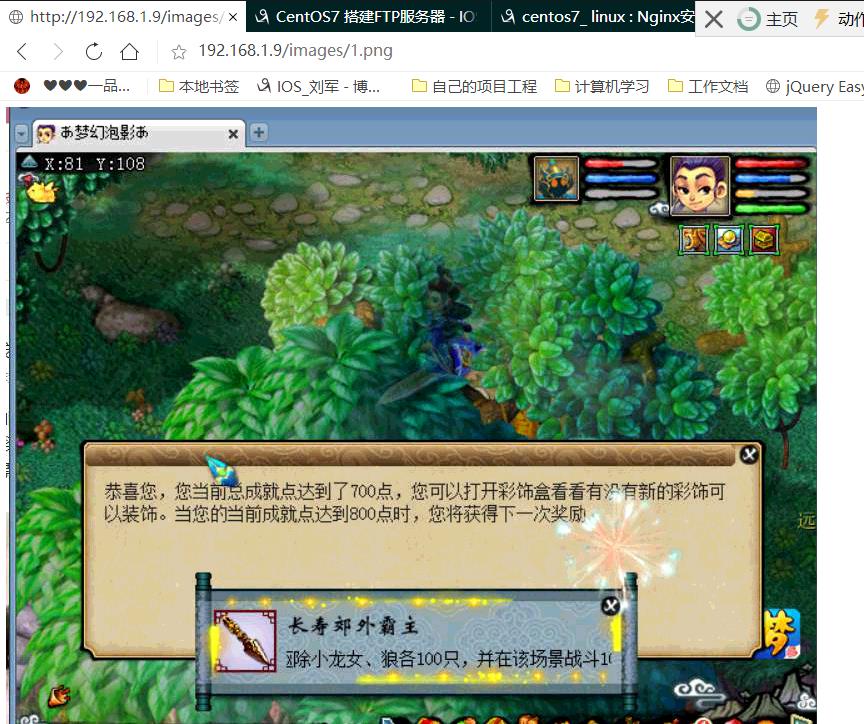
以上是关于centos7_ linux : Nginx安装手册的主要内容,如果未能解决你的问题,请参考以下文章
Linux|Docker镜像|以centos7为基础镜像制作一个目标镜像
CentOS7.2 上 Nginx PHP Mariadb 环境搭建
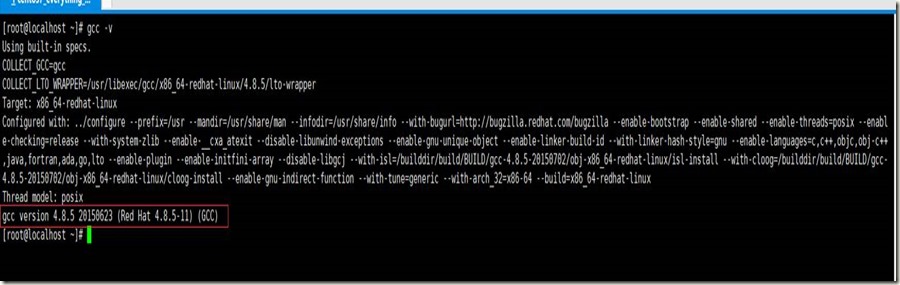
![clip_image002[9] clip_image002[9]](https://image.cha138.com/20210510/dacb4b5698844e5590da2434a825211f.jpg)
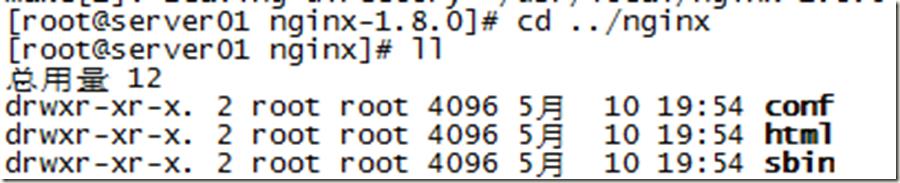
![clip_image002[11] clip_image002[11]](https://image.cha138.com/20210510/1dbd14865dc34d3eb257e4096d1a2e0b.jpg)
![clip_image002[13] clip_image002[13]](https://image.cha138.com/20210510/3aa96a3e947a41b680272ee4a2d0397f.jpg)
![clip_image001[5] clip_image001[5]](https://image.cha138.com/20210510/77b972e07aee4740ae3190f6a3372441.jpg)